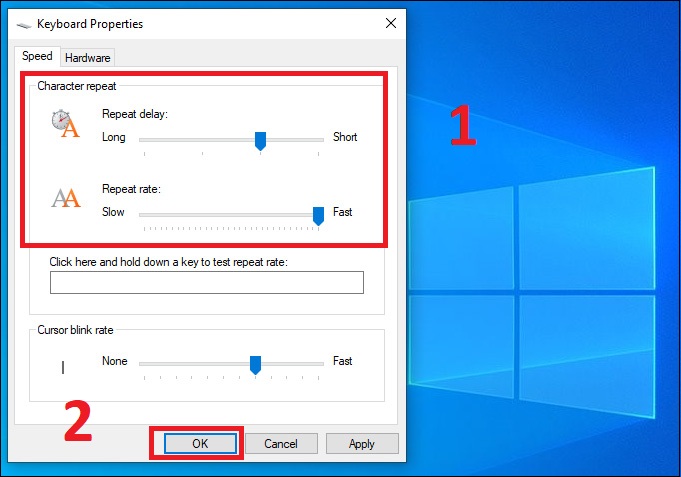517
Bàn phím cơ bị kẹt nút thậm chí bị liệt hay kẹt cả một hàng nút liên tiếp nhau thường xuyên khiến bạn khó chịu khi sử dụng. Vậy để sửa bàn phím cơ khi bị kẹt thế nào, mời bạn cùng tham khảo bài viết bên dưới nhé!
1Nguyên nhân khiến bàn phím cơ bị kẹt nút
Các nguyên nhân làm cho bàn phím cơ bị liệt nút là do:
- Nút switch khi dùng lâu sẽ bị kẹt lò xo, có thể bị hỏng hoặc có vật mắc kẹt bên dưới nút.
- Các nút bị liệt theo một hàng liên tiếp là do nút bị đứt mạch hay đứt nguồn điện cấp cho nút switch.
- Với bàn phím thường, khi bị kẹt nút có thể là do đứt mạch hay núm cao su bị rách nát không còn độ nảy nữa hoặc bị các vật bẩn như mảnh bánh hay bụi bám làm nút không chạm được vào mạch.

2Cách sửa bàn phím cơ bị kẹt nút nhanh chóng
Thay đổi tốc độ lặp lại của hệ điều hành
Trong Windows, bạn có thể kiểm soát sự thay đổi tốc độ từ menu cài đặt bàn phím toàn hệ điều hành, cách thực hiện như sau:
Bước 1: Truy cập vào Control Panel > Chọn tìm kiếm Keyboard > Sau đó, nhấn chọn vào biểu tượng Keyboard.
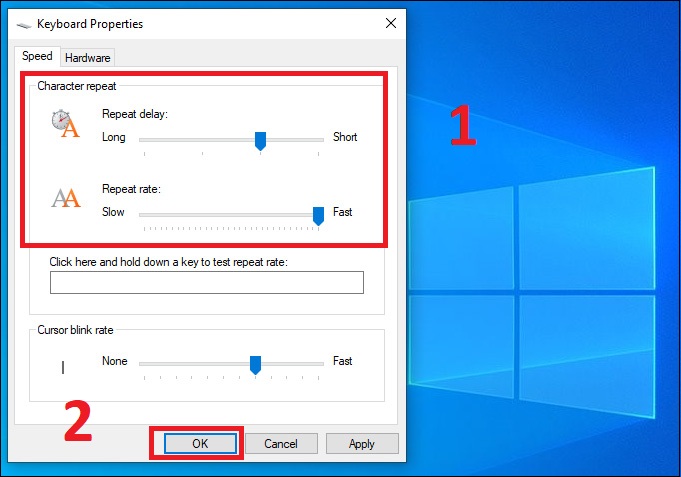
Sử dụng khí nén thổi bay bụi trong công tắc
Nguyên nhân có thể gây ra kẹt bàn phím đó là có bụi hoặc mảnh vụn bên trong bàn phím, làm cho cơ chế trượt hoặc lò xo bị dính lại. Do đó, việc sử dụng khí nén và cố gắng thổi bay của gunk đang chặn điểm kích hoạt.
Để thực hiện theo cách này bạn cần tháo keycap trên phím bị ảnh hưởng, giữ bàn phím theo chiều dọc, vuông góc với mặt đất và song song với hộp khí nén. Sau đó, ngắt kết nối bàn phím cơ với nguồn điện.
Dùng bình xịt khí nén vào bàn phím để thổi các mảnh vụn và bụi bẩn ra khỏi các kẻ trên bàn phím. Cuối cùng đặt bàn phím xuống và áp dụng lại keycap cho công tắc.

Tháo rời công tắc
Mỗi công tắc trên bàn phím là một bộ phận cơ bản chứa một hộp nhựa nhỏ có lò xo, thanh trượt và công tắc điện bên trong. Vì vậy, bạn có thể bật nắp trên của công tắc để tháo thanh trượt và lò xo, và tự làm sạch vỏ nhựa và công tắc.
Khi đó bạn sẽ dễ dàng vệ sinh bên trong nút cơ, có thể lắp đặt lại các nút cơ bị kẹt trước đó.

Thay công tắc mới
Nếu không thể sửa chữa được việc các nút bị kẹt thì bạn có thể thay thế 1 chiếc công tắc mới. Để thực hiện việc thay đổi công tắc, bạn sẽ cần phải tháo rời hoàn toàn bàn phím, hàn lại công tắc khỏi bo mạch in (PCB), tháo nó ra khỏi tấm bàn phím (nếu có), và thực hiện thay thế nó bằng một công tắc mới để sử dụng.

Mời bạn tham khảo một số mẫu bàn phím hiện đang bán chạy tại Điện máy XANH:
Bên trên là cách sửa bàn phím cơ bị kẹt nút đơn thuần và nhanh gọn được gửi đến bạn. Nếu có vướng mắc hãy phản hồi cho chúng tôi biết nhé !